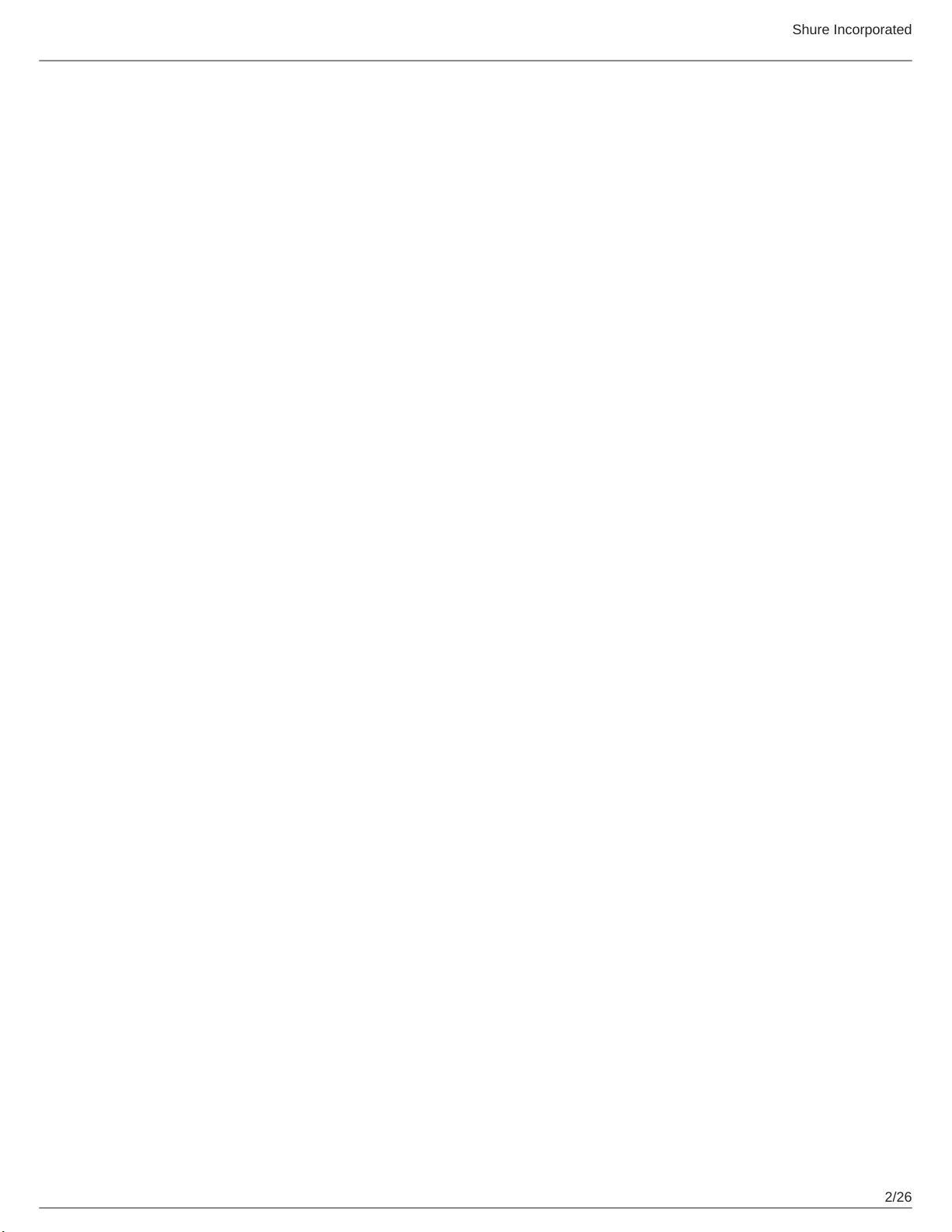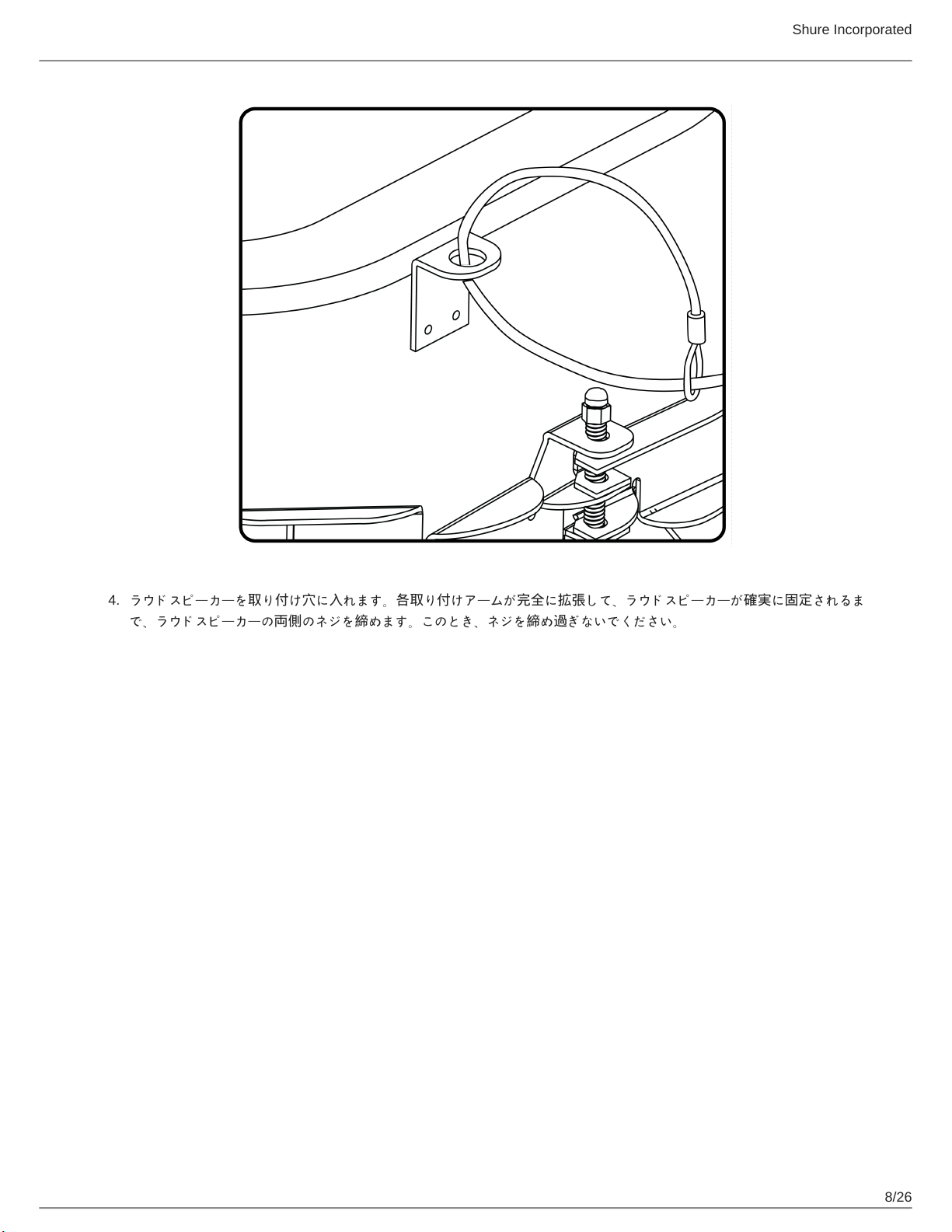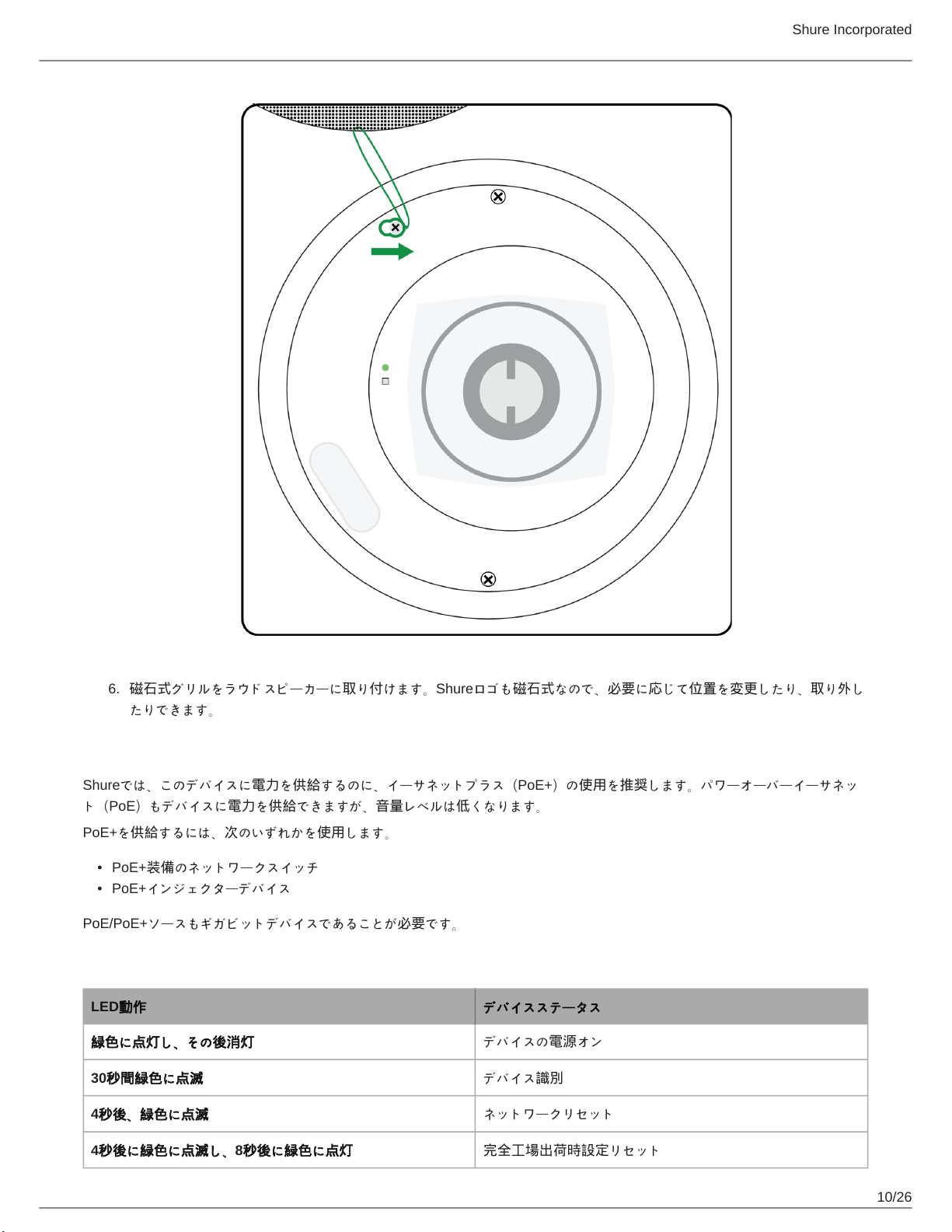Shure Incorporated
5/26
•
•
•
•
•
•
•
•
•
•
•
•
•
•
•
•
•
•
1.
2.
•
•
Flexible conduit clamp
Cover plate
Designerの最適化ワークフローの使用
Designerの最適化ワークフローにより、少なくとも1つのマイクロホンと1つのオーディオプロセッサーを備えたシステムの接続プ
ロセスを素早く行うことができます。また、最適化により、MXAネットワークミュートボタンがある部屋にミュートコントロール
ルートも作成されます。部屋で[最適化]を選択すると、Designerは次のことを行います。
音声ルートとミュートコントロールルートの作成
音声設定の調整
ミュート同期をオン
該当するデバイスのLEDロジックコントロールの有効化
デバイスの特定の組み合わせに対して、設定が最適化されます。設定をさらにカスタマイズすることもできますが、最適化ワーク
フローは出発点として適しています。
部屋を最適化した後は、ニーズに合わせて設定を確認および調整する必要があります。これらのステップには次のようなものがあ
ります:
不要なルートを削除します。
レベルを確認し、ゲインを調整します。
AECリファレンス信号が正しくルーティングされていることを確認します。
必要に応じてDSPブロックを微調整します。
互換性のあるデバイス:
MXA910
MXA710
MXA310
P300
IntelliMix Room
ANIUSB-MATRIX
MXN5-C
MXAネットワークミュートボタン
最適化ワークフローの使用方法:
関連するすべてのデバイスを部屋に配置します。
[最適化]を選択します。Designerは、機器の組み合わせに合わせてマイクロホンとDSPの設定を最適化します。
デバイスを削除または追加した場合は、もう一度[最適化]を選択します。
シーリングラウドスピーカーの取り付け
天井タイルに取り付ける場合は、タイルブリッジアクセサリーを使用して、ラウドスピーカーの重量を支持します。天井材がラウ
ドスピーカーの重量を安全に支持している場合は、他のタイプの天井にラウドスピーカーを取り付けることができます。
取り付けるには、次の工具などが必要です。
天井に穴を開けるカッターナイフなどの工具
シールドタイプCat5e(またはそれ以上)のイーサネットケーブル
®